Plex ist Ihre eigene Medienplattform, auf der Sie Ihren persönlichen Medienserver mit all Ihren Lieblingsfilmen und Fernsehsendungen einrichten können. Sobald Sie den Plex-Client auf Ihrem Linux-System installiert haben, können Sie von überall auf der Welt auf den Medienserver zugreifen. Es ist wirklich sehr einfach und unkompliziert, den Plex-Medienserver auf dem Linux-Rechner zu installieren. Da die meisten Server auf der Ubuntu-Apache-Serverkonfiguration laufen, können wir sagen, dass der Plex-Medienserver wirklich reibungslos auf Linux- oder Linux-basierten Maschinen laufen wird.
Plex Media Server unter Linux
Eine Sache, die mich am Plex-Medienserver sehr anzieht, ist, dass, wenn Sie Ihren Plex endlich auf Ihrem Ubuntu-Linux-System installiert haben, er alle Mediendateien nach Kategorien sammelt und Ihnen wie ein Kino anzeigt. Sie können sogar offline auf die Plex-Dateien zugreifen. Es gibt einen Download auf der Remote-Gerät-Option im Plex-Server. Die wichtigsten Funktionen des Plex-Servers sind zum besseren Verständnis notiert. In diesem Beitrag werden wir lernen, wie man Plex auf einem Linux-Rechner installiert.
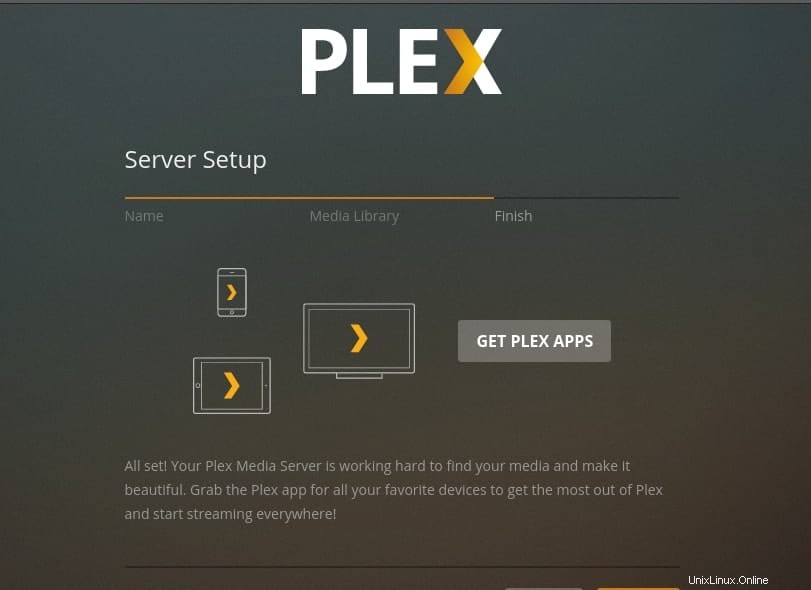
- Eigener Medienserver
- Cloud-Storage-Synchronisierung
- Lokale TV-Einrichtung
- Mit Mobilgeräten synchronisieren
- Saubere und ordentliche Benutzeroberfläche
- CPU- und Bandbreitenkontrolle
- Tötet nicht viel Kraft
Schritt 1:Holen Sie sich die Plex Installer-Datei für Linux
Plex Media Server ist auf der offiziellen Website von Plex TV verfügbar. Sie müssen nur die Datei mit Ihrem Linux-Softwareinstallationsprogramm herunterladen und installieren. Wenn Sie ein Debian- oder Ubuntu-Linux-Benutzer sind, finden Sie die Datei .deb Paketdatei auf der Website. Einmal die .deb Paket, können Sie Plex entweder über das Ubuntu-Software-Installationsprogramm installieren oder Sie können auch den Debian-Paketinstallationsbefehl im Terminal ausführen.
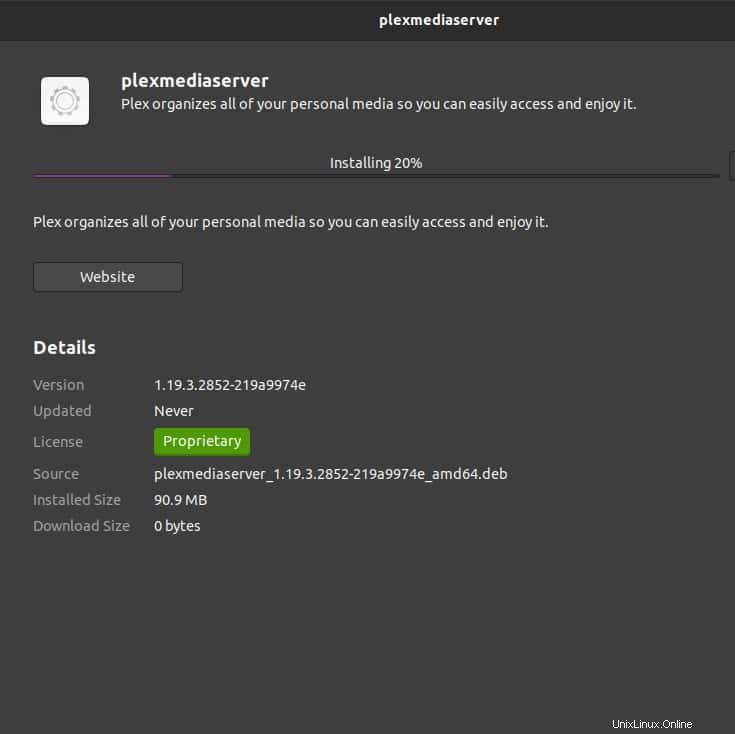
Laden Sie Plex für Linux herunter
Manchmal funktioniert der Debian/Ubuntu-Software-Installer aus technischen oder gottlosen Gründen nicht, in diesem Fall können Sie immer Ihre Linux-Terminal-Shell verwenden.
$ sudo dpkg -i plexmediaserver_1.19.3.2852-219a9974e_amd64.deb- -

Wenn Sie die Linux-Distributionen Fedora, CentOS oder SUSE verwenden, müssen Sie die Datei .rpm herunterladen Paketdatei aus dem Dropdown-Download-Menü. Dann können Sie der Terminal-Befehlszeile folgen, um die .rpm zu installieren Paket auf Ihrem Linux-Rechner.
$ sudo yum install plexmediaserver-1.19.4.2902-69560ce1e.i686.rpm
Schritt 2:Einen Plex-Plan auswählen
Hier kommt der Teil, in dem Sie einen Plan für Ihr Plex-Serverkonto auswählen müssen. Sie können zwischen den monatlichen, jährlichen und lebenslangen Paketen wählen. Wenn Sie dem Plex nur eine Chance geben möchten, empfehle ich Ihnen, das monatliche Paket zu nehmen, das auch das beliebteste Plex-Paket ist. Und wenn Sie bereits damit fertig sind, den Plex-Mechanismus zu verfolgen und zu verstehen, schlage ich Ihnen vor, das Jahrespaket zu abonnieren. Später entscheiden Sie selbst, ob Sie das Lifetime-Paket kaufen möchten oder nicht.
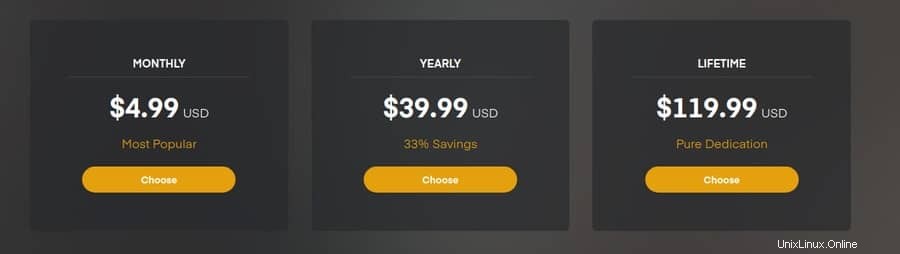
Schritt 3:Plex Media Server unter Linux einrichten
Nachdem Sie den Plex-Server auf Ihrem Linux-Computer installiert haben, ist es jetzt an der Zeit, die Plex-Medien mit Ihren persönlichen oder geschäftlichen Anmeldeinformationen zu konfigurieren. Um die Einstellungsseite von Plex zu erreichen, müssen Sie Ihren Webbrowser öffnen und die localhost-Adresse gefolgt vom Port 32400 eingeben. Das ist der Standardport für Plex.
http://localhost:32400/web/index.html http://127.0.0.1:32400/web/index.html
Nachdem Sie ein neues Plex-Konto erstellt haben, können Sie jetzt Ihre Medienbibliothek für Filme, Dramen oder Musik einrichten. Nachdem die grundlegenden Konfigurationen abgeschlossen sind, können Sie nun zum Abschnitt für die Serverdateizuordnung springen. Vergessen Sie nicht, das Häkchen bei Erlauben Sie mir, außerhalb meines Hauses auf meine Medien zuzugreifen, wenn Sie Ihren Server aus Ihrem eigenen Netzwerk laden möchten, zu aktivieren.
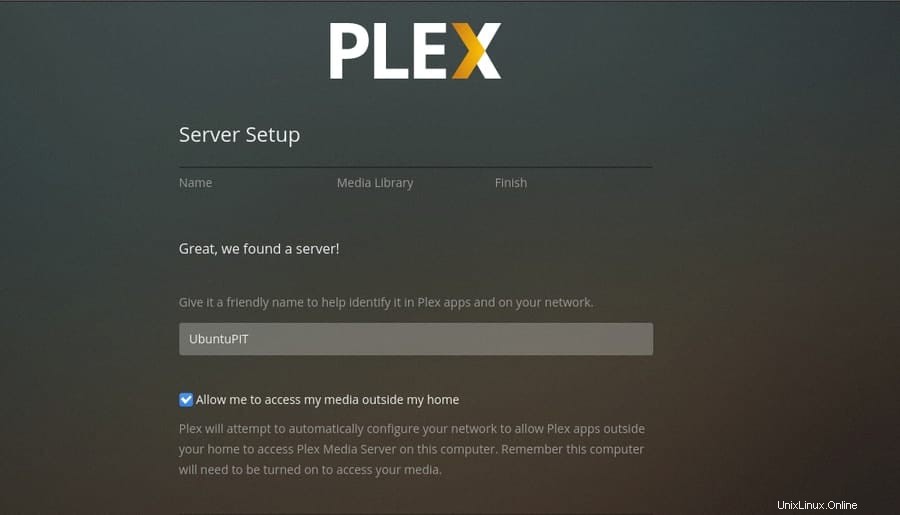
Schritt 4:Autorisierte Geräte für Plex einrichten
Da Sie Linux verwenden, bin ich sicher, dass Sie sich große Sorgen um die Sicherheit Ihres Servers machen. Sie können überprüfen, welche Geräte derzeit bei Ihrem Plex-Server angemeldet sind oder früher angemeldet waren. Sie können die Berechtigungen Ihrer Geräte autorisieren, entfernen und ändern. In den Plex-Einstellungen können Sie auch die Freigabeeinstellungen festlegen. Dort können Sie die Benutzerzugriffsanfrage einschränken oder erweitern.
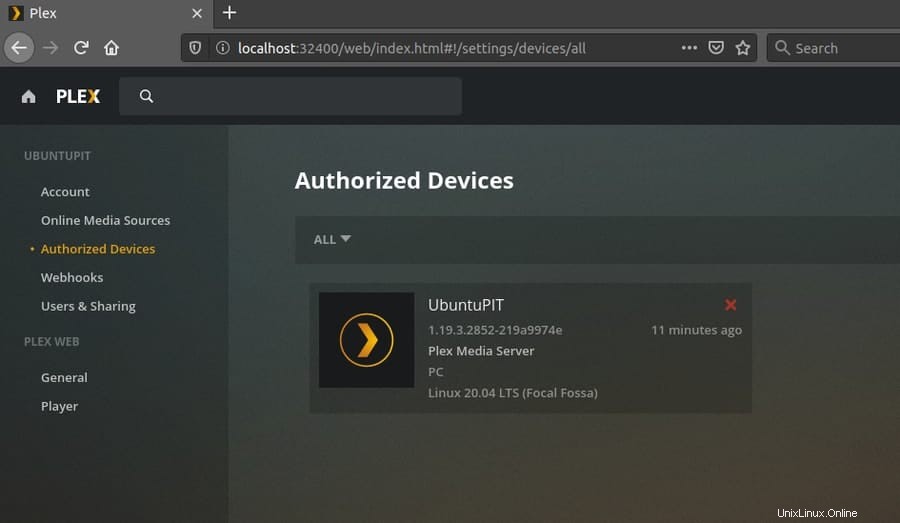
Unter den Plex Web-Einstellungen können Sie den Mediaplayer-Bereich steuern. Sie können den Player-Bildschirm und die Benutzeroberfläche ändern und Untertitel hinzufügen/entfernen.
Schritt 5:Bandbreite für Plex von Linux aus steuern
Die Installation eines Medienservers mag sehr unterhaltsam und abenteuerlich sein, aber nach einer Weile werden Sie feststellen, dass der Medienserver einen Großteil Ihrer Bandbreite verbraucht. Ja, keine Sorge, wenn Sie eine Verbindung mit begrenzter Bandbreite oder Wiedergabeprobleme aufgrund einer Bandbreitenkrise haben, können Sie die Bandbreite für Ihren Plex-Server jederzeit kontrollieren und begrenzen. Sobald der Plex-Server auf Ihrem Linux-Rechner installiert ist, finden Sie unter den Plex-Webeinstellungen das Dropdown-Menü der Plex-Bandbreitensteuerung, wählen und speichern Sie einfach Ihre bevorzugten Einstellungen.
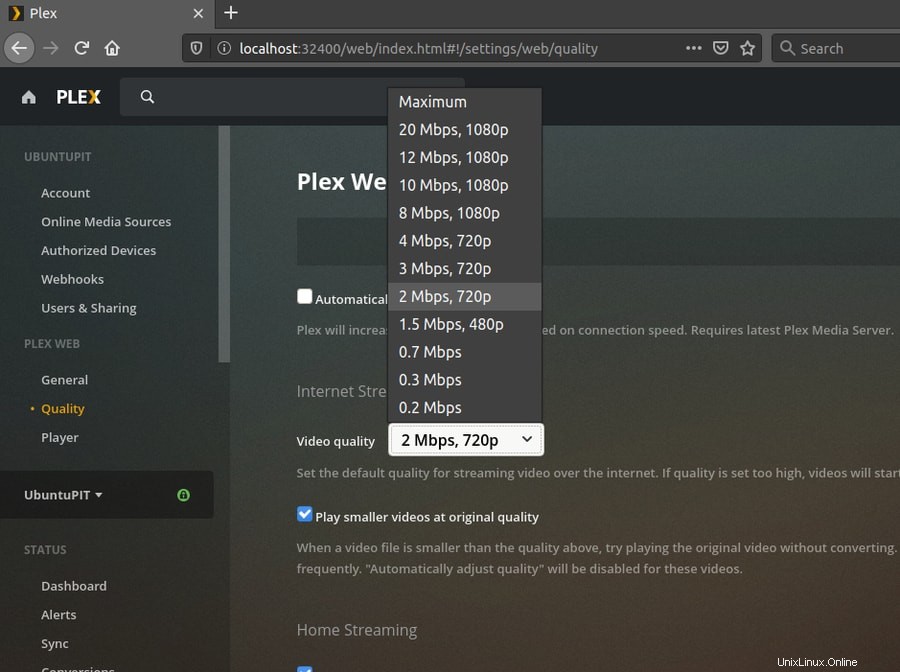
Schritt 6:Plex Pass für Premium-Funktionen
Plex Pass ist die Premium-Funktion von Plex Server. Mit der Plex Pass-Funktion können Sie alle Ihre Mobilgeräte synchronisieren und TV-Sendungen über Ihren Plex Server aufzeichnen. Plex Pass gibt Ihnen auch das Recht, die Kindersicherung anzuwenden, wenn Sie es brauchen. Der Plex Pass kann Ihnen auch eine bessere Anzeigeoption für Fotos mit dynamischen Stilen bieten, ein klares und individuelles Musiksystem erhalten und Ihnen die Umgebung eines Kinosaals beim Ansehen von Filmen bieten.
Sie denken vielleicht darüber nach, was der Plex Pass noch alles kann? Wenn Sie verwandt und neugierig sind, wer was sieht, müssen Sie sich den Plex Pass besorgen. Es gibt Ihnen die volle Berechtigung, das Benutzer-Dashboard anzuzeigen, wo Sie überwachen können, was sowohl im Front-End als auch im Back-End Ihres Plex Servers vor sich geht.
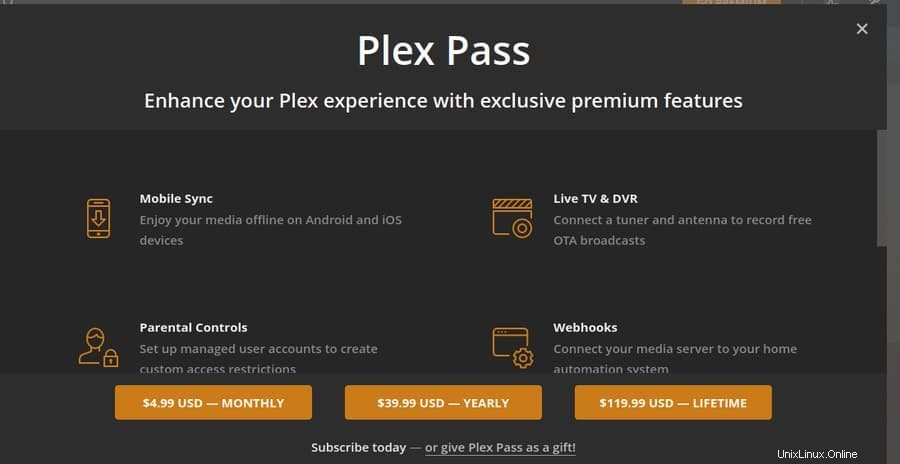
Schritt 7:Firewall-Einstellungen für den Plex Server
Dies sind die wichtigsten Einstellungen für einen Server, die normalerweise vergessen werden, zu konfigurieren. Denn normalerweise erstellt die Linux-Firewall keine Abstraktion, um Ihren Plex Server zu erreichen. Dies kann jedoch ein Problem darstellen, wenn Sie globalen Zugriff erhalten möchten. Seien Sie also aufmerksam und vorsichtig, während Sie den Plex Server unter Linux konfigurieren. Vergessen Sie nicht, den Firewall-Zugriff freizugeben.
$ sudo ufw enable $ sudo ufw status $ sudo ufw allow from 127.0.0.1:32400
Plex Server vom Linux-Rechner deinstallieren
Ich bin sicher, sobald Sie den Plex Media Server installiert und konfiguriert haben, werden Sie den Server lieben. Aber falls Sie einen Neuanfang machen müssen, müssen Sie möglicherweise den Plex-Server von Ihrem Linux-Rechner entfernen/deinstallieren. Um den Plex-Server von Linux-Computern zu entfernen, schließen Sie zunächst alle Registerkarten und Anwendungen, die auf dem Plex von Ihrem Computer ausgeführt werden. Führen Sie dann die folgenden Terminalbefehlszeilen auf Ihrem Linux-Computer aus. Entfernen Sie dann die folgenden Verzeichnisse.
Für Debian/Ubuntu-Linux-Rechner:
$ dpkg -r plexmediaserver /var/lib/plexmediaserver/Library/Application Support/Plex Media Server/
Für Fedora, CentOS oder die SUSE Linux-Distributionen:
$ rpm -e plexmediaserver /var/lib/plexmediaserver/
Jetzt müssen Sie das Plex Server-Benutzerkonto von Ihrem Linux-Rechner löschen.
$ userdel plex
Abschließende Gedanken
In diesem Beitrag habe ich einen kurzen, aber effizienten Prozess zur Installation und Konfiguration des Plex-Medienservers auf dem Linux-System durchlaufen. Ich habe auch einige primäre Plex-Konfigurationen besprochen. Sobald Sie die Einrichtung Ihres Plex-Servers auf Ihrem Linux-System abgeschlossen haben, können Sie auch Ihre Android-Medien-App von Plex aus dem Playstore herunterladen, um den Server besser zu steuern.
Wenn Sie ein Fan des Plex-Servers sind, lassen Sie uns wissen, welche Funktion von Plex Sie mehr anzieht. Und wenn Sie ein neuer Plex-Benutzer sind, werden Sie auch ermutigt, Ihre Erfahrungen mit der Verwendung des Plex-Servers auf Ihrem Linux-Computer zu schreiben. Teilen Sie diesen Beitrag auch in Ihren sozialen Medien.